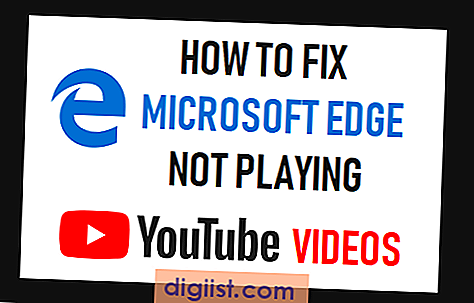Während Sie sich mit dem Chrome-Browser auf einer Website anmelden, müssen Sie auf diese nervigen Popups gestoßen sein, in denen Sie gefragt wurden, ob Chrome Ihr Kennwort speichern soll. In diesem Artikel zeigen wir Ihnen, wie Sie verhindern können, dass Chrome nach dem Speichern von Kennwörtern fragt.

Verhindern Sie, dass Chrome zum Speichern von Kennwörtern auffordert
Das Speichern von Kennwörtern durch den Chrome-Browser kann zwar nützlich sein, viele Benutzer sind jedoch besorgt über die damit verbundenen Sicherheitsrisiken und möchten nicht, dass Kennwörter von ihrem Browser gespeichert werden.
Wenn Sie zu den Benutzern gehören, die mit dieser Funktion nicht vertraut sind, müssen Sie es bereits satt haben, immer auf "Nie" klicken zu müssen, wenn Sie zum Speichern von Kennwörtern aufgefordert werden.

Daher finden Sie im Folgenden die Schritte, mit denen Chrome dauerhaft daran gehindert werden kann, Kennwörter auf Windows- und Mac-Computern zu speichern.
Verhindern Sie, dass Chrome zum Speichern von Kennwörtern in Windows und Mac auffordert
Die Schritte, um zu verhindern, dass Chrome zum Speichern von Kennwörtern auffordert, sind auf Windows- und Mac-Computern gleich.
1. Öffnen Sie den Chrome-Browser auf Ihrem Windows- oder Mac-Computer
2. Klicken Sie anschließend auf das 3-Punkt-Menüsymbol in der oberen rechten Ecke Ihres Bildschirms und dann im Dropdown-Menü auf Einstellungen (siehe Abbildung unten).

3. Scrollen Sie im Bildschirm Einstellungen zum Ende der Seite und klicken Sie auf die Option Erweitert (siehe Abbildung unten).

4. Scrollen Sie als Nächstes zum Abschnitt „Kennwörter und Formulare“ und klicken Sie auf die Option Kennwörter verwalten (siehe Abbildung unten).

5. Deaktivieren Sie im nächsten Bildschirm die Option zum Verwalten von Kennwörtern, indem Sie den Schalter auf OFF stellen (siehe Abbildung unten).

Verhindern Sie, dass Chrome Benutzernamen automatisch ausfüllt
Nachdem Sie Chrome daran gehindert haben, nach Kennwörtern zu fragen, werden Sie möglicherweise feststellen, dass der Chrome-Browser Benutzernamen speichert und vorschlägt, den Benutzernamen automatisch auszufüllen, wenn Sie mit der Eingabe Ihres Benutzernamens beginnen.
Wenn Sie sehr sicherheitsbewusst sind oder dies Sie trotzdem stört, können Sie die Schritte ausführen, um zu verhindern, dass Chrome Browser Ihre Benutzernamen automatisch ausfüllt.
1. Öffnen Sie den Chrome-Browser auf Ihrem Windows- oder Mac-Computer
2. Klicken Sie anschließend auf das 3-Punkt-Chrom-Menüsymbol in der oberen rechten Ecke Ihres Bildschirms und dann im folgenden Dropdown-Menü auf Einstellungen (siehe Abbildung unten).

3. Scrollen Sie im Bildschirm Einstellungen zum Ende der Seite und klicken Sie auf die Option Erweitert.

4. Scrollen Sie als Nächstes nach unten zum Abschnitt „Kennwörter und Formulare“ und klicken Sie auf die Option Einstellungen automatisch ausfüllen

5. Deaktivieren Sie im nächsten Bildschirm die Option zum automatischen Ausfüllen, indem Sie den Schalter auf OFF stellen (siehe Abbildung unten).